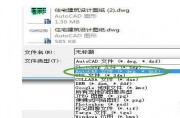Sketchup是一套直接面向设计方案创作过程的设计工具,sketchup建模过程中常常会用到辅助线,下面是小编整理的关于sketchup建模教程之sketchup辅助线的使用,快来分享吧!
sketchup建模辅助线的使用
使用[工具]工具条的[测量]工具产生辅助线。

开启在[Tutorials]文件夹中的[Tutorial3.skp]文件。
在作业开始前先更改数值控制框的单位形式为[十进位表记],单位为〓。选取[查看]菜单中的[使用者设定],从显示出来的[使用者设定]对话框中点选[基本单位]标签,在[长度]栏的[单位形式]下拉选项中选取[十进位表记],单位设定[〓],点选[套用]后再点[确定],关闭对话框完成开始教学课程的准备。
在正面墙壁上放窗。
点选[测量]工具,点取房子正面墙壁的底边,将鼠标稍稍往上移动。
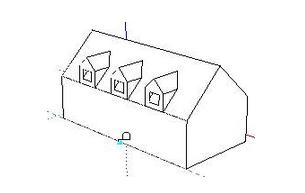
产生了与刚才点取的底边平行的虚线辅助线,就这样将[测量]工具往上移动,在[数值控制框]中输入[2000]。
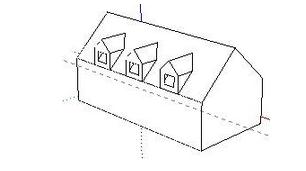
接着在相同的底边点取,产生另一条辅助线,这次在[数值控制框]中输入[1100]。
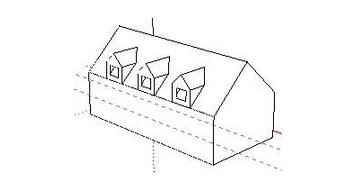
这样定义了放窗户的上边与底边。接着在墙壁的中央也画纵向的辅助线,让插入窗户的位置更具体化。以[测量]工具点取正面墙右侧的垂直边,然后参考[中点]选取提示,点取正面墙底边的中央。
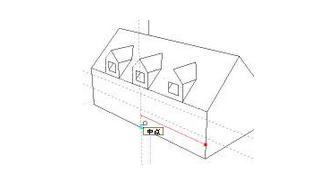
利用刚才产生的辅助线交点画矩形当作窗户,指定矩形的宽为1200〓,高为900〓。
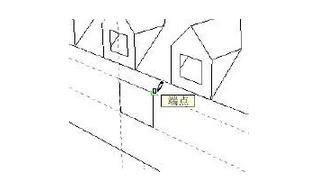
选取矩形的面,将它删除。
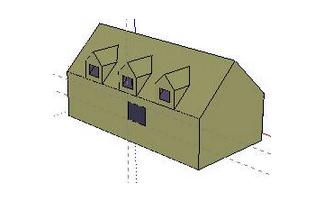
使用完的辅助线可以将它删除,也可以将它们隐藏起来在以后的作图中再利用。如要删除辅助线时,可以使用[删除]工具一条一条的删除,也可以一次将全部线一起删除。执行[删除]工具,删除一条辅助线试看看,然后再点选[复原]按钮将它复原。
如果辅助线对以后的作业有帮助,想要留下来时,就把它们隐藏起来。选取要隐藏的辅助线,选取[编辑]菜单的[隐藏]。
有关物件的显示与隐藏可以参考物件的隐藏。
要显被隐藏的辅助线时,选取[编辑]菜单的[显示辅助线]。
看了小编整理的关于sketchup建模教程之sketchup辅助线的使用,是不是觉得很有用呢?喜欢的话,赶快分享哦!
,sketchup教程,sketchup技巧